Osnovni dijelovi korisničkog sučelja prikazani su na slici:
- ikone za uključivanje/isključivanje mikrofona, kamere i dijeljenje zaslona
- glavni izbornik
- postavke
- videozapisi sudionika

Slika: Osnovni dijelovi korisničkog sučelja
Ikone za uključivanje/isključivanje mikrofona, kamere i dijeljenje zaslona
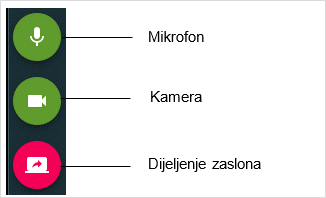
Slika: Ikone za uključivanje/isključivanje mikrofona, kamere i dijeljenja zaslona
Odabirom ikone Mikrofon utišava se ili ponovno uključuje zvuk, a odabirom ikone Kamera zaustavlja se ili ponovno pokreće video.
Dijeljenje zaslona
Nakon odabira ikone Dijeljenje zaslona moguće je:
- podijeliti cijeli zaslon (Your Entire Screen)
- podijeliti pojedinu aplikaciju (Application Window)
- podijeliti jednu otvorenu karticu u web pregledniku (Chrome Tab)
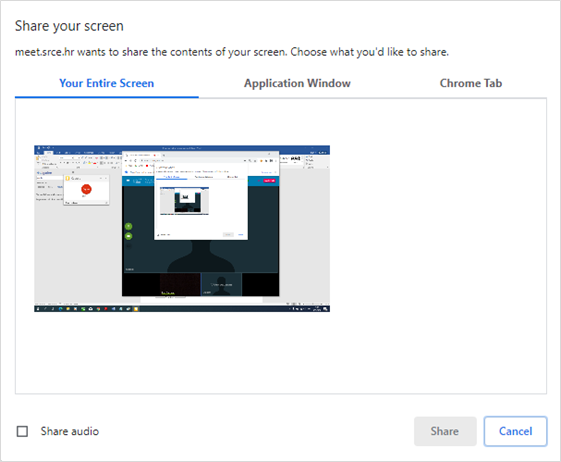
Slika: Dijeljenje zaslona
U slučaju da moderator odluči prekinuti postupak dijeljenja zaslona prije nego što se postupak dijeljenja izvršio (dugme Cancel) pojavit će se na zaslonu poruka o grešci. U pregledniku Google Chrome poruka će se nakon nekoliko sekundi maknuti te će biti moguće ponovno pokrenuti dijeljenje zaslona.

Slika: Poruka o grešci prilikom prekida postupka dijeljenja zaslona
Nakon odabira željene opcije dijeljenja, potrebno je odabrati dugme Share nakon čega dijeljeni sadržaj postaje vidljiv ostalim sudionicima u sobi. Podijeljeni sadržaj otvara se u novoj kartici web preglednika. Postupak dijeljenja moderator može prekinuti odabirom dugmeta Stop u kartici web preglednika ili ikone za dijeljenje zaslona ![]() u eduMeet sobi.
u eduMeet sobi.
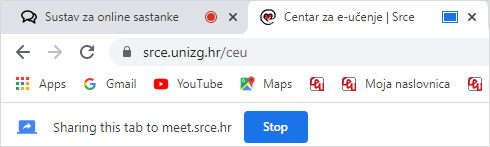
Slika: Primjer podijeljene kartice u web pregledniku
Korisniku se podijeljeni sadržaj prikazuje unutar novog videozapisa u eduMeet sobi. Prelaskom miša preko videozapisa s podijeljenim sadržajem prikazat će se dvije ikone.
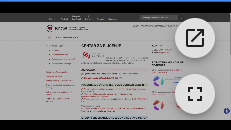
Slika: Mogućnosti kod podijeljenog sadržaja
Odabirom ikone ![]() moguće je podijeljeni sadržaj otvoriti u novom prozoru web preglednika, a odabirom ikone
moguće je podijeljeni sadržaj otvoriti u novom prozoru web preglednika, a odabirom ikone ![]() otvoriti ga preko cijelog zaslona unutar prozora eduMeet sobe.
otvoriti ga preko cijelog zaslona unutar prozora eduMeet sobe.